যখন একটি স্লাইড উপস্থাপনায় বস্তুগুলি ওভারল্যাপ হয়, তখন আপনি যেটি চান তা নির্বাচন করা কঠিন হতে পারে। অন্য আইটেমের পিছনে থাকা একটি বস্তু নির্বাচন করতে আপনার সমস্যা হলে, চিন্তা করবেন না। ওভারল্যাপ করা কিছু নির্বাচন করতে আপনাকে সাহায্য করার জন্য Google স্লাইডের অন্তর্নির্মিত কৌশল রয়েছে৷

এই নিবন্ধটি ব্যাখ্যা করবে কিভাবে Google স্লাইডে অন্য বস্তুর পিছনে একটি বস্তু নির্বাচন করতে হয়।
অন্য বস্তুর পিছনে থাকা একটি বস্তু কীভাবে নির্বাচন করবেন
আপনি যখন কোনো বস্তু নির্বাচন করতে সমস্যায় পড়েন, তখন সমস্যা সমাধানের দ্রুততম উপায় হল ট্যাব কী ব্যবহার করে আপনার স্লাইডের সমস্ত অবজেক্টের মাধ্যমে সাইকেল করা।
গুগল ডক্সে একটি পৃষ্ঠা মুছে ফেলা হচ্ছে
- একটি বস্তু নির্বাচন করুন. এটি যেকোন বস্তু হতে পারে এবং এটি এমন একটি হওয়ার দরকার নেই যা আপনাকে সমস্যা দিচ্ছে।
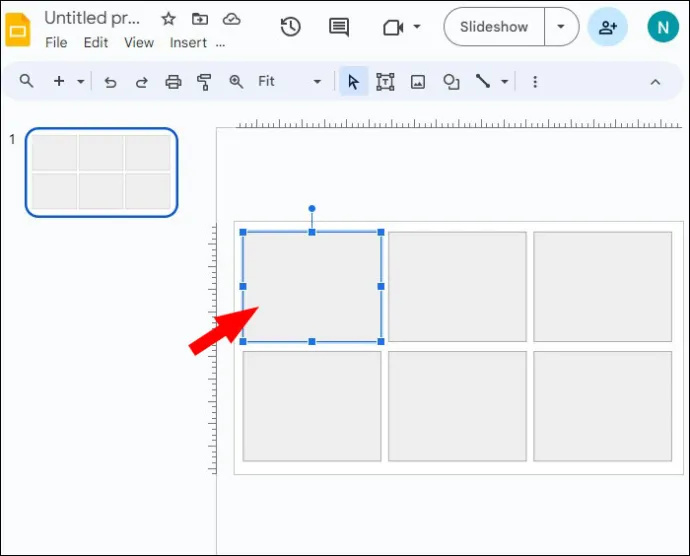
- স্লাইডে পরবর্তী বস্তু নির্বাচন করতে ট্যাব কী টিপুন।
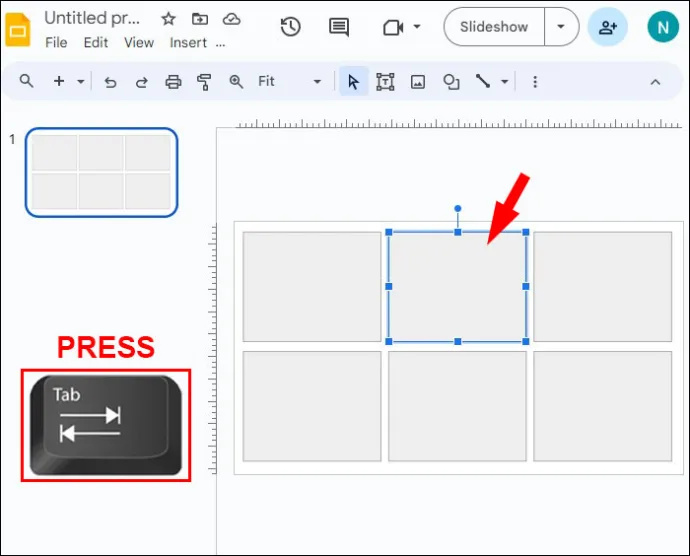
- আপনার স্লাইডের প্রতিটি নির্বাচনযোগ্য অংশ, বস্তুর দ্বারা বস্তু, চক্রের মাধ্যমে ট্যাব কী টিপুন।
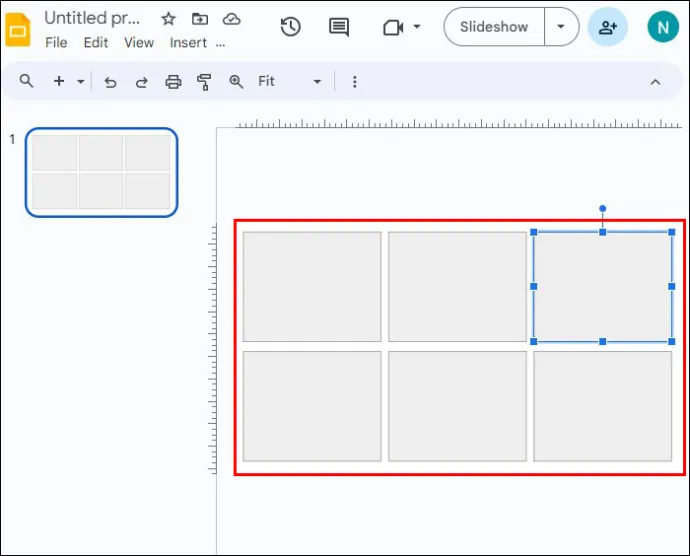
- যখন আপনি আপনার প্রয়োজনীয় বস্তুটি নির্বাচন করেছেন, আপনি এটির সাথে যে কাজটি করতে চান তা নিয়ে এগিয়ে যান।
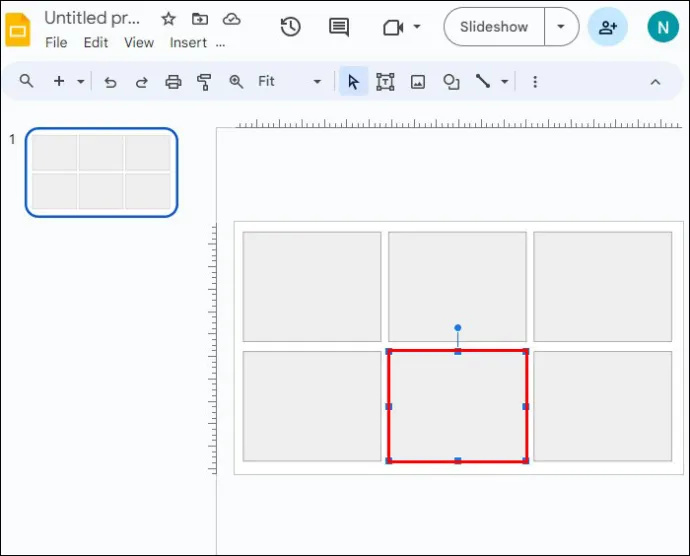
এই প্রক্রিয়াটি দ্রুত এবং সহজ হয় যখন একটি স্লাইডে শুধুমাত্র কয়েকটি বস্তুর বৈশিষ্ট্য থাকে। যদি আপনার নির্দিষ্ট স্লাইডটি ছবি এবং পাঠ্যের সাথে ওভারলোড হয়, তাহলে একটি বস্তু নির্বাচন করার পরবর্তী বিকল্পটি আপনার জন্য আরও ভাল কাজ করতে পারে।
কিভাবে একটি বস্তুকে পিছনে সরানো যায়
আপনার যদি কোনো বস্তু নির্বাচন করতে কষ্ট হয়, তাহলে এর সামনে অন্য কিছু আছে। এই ক্ষেত্রে, আপনার মনে থাকা বস্তুটি সম্পাদনা করার সময় সামনের দিকের বস্তুগুলিকে পিছনে পাঠান। আপনার কাজ শেষ হলে আপনি সর্বদা তাদের মূল অবস্থানে পুনরায় সাজাতে পারেন।
- আপনি যে অবজেক্টটি সরাতে চান সেটিতে ডান-ক্লিক করুন।
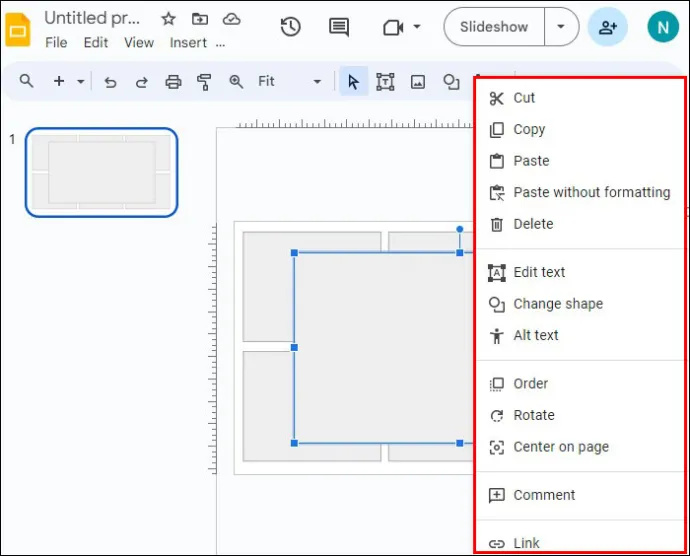
- ক্রম নির্বাচন করুন.'
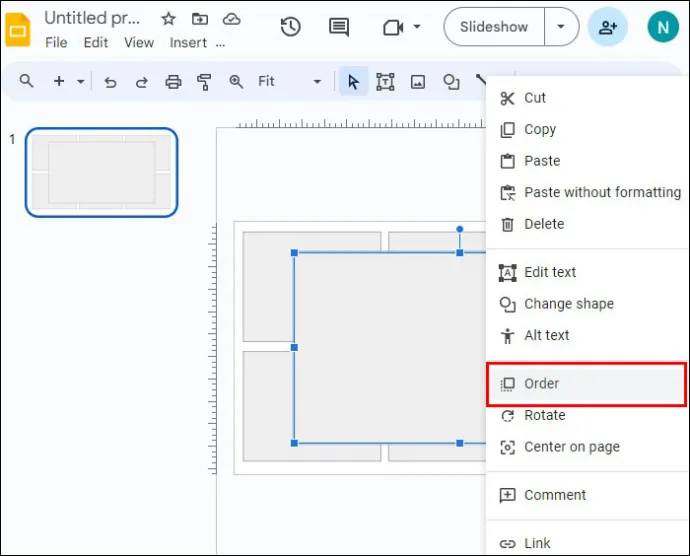
- আপনার কাছে দুটি বিকল্প রয়েছে যা বস্তুটিকে পিছনের দিকে প্রভাবিত করবে:
- বস্তুটিকে এক স্তর পিছনে সরাতে 'পিছনে পাঠান' নির্বাচন করুন।
- স্লাইডের প্রতিটি বস্তুর পিছনে বস্তুটিকে সরানোর জন্য 'পিছনে পাঠান' এ ক্লিক করুন, সমস্ত পথ এড়িয়ে যান।
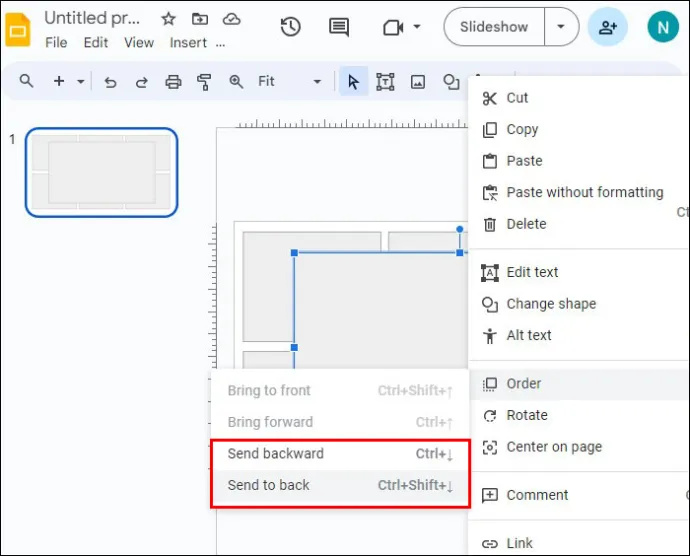
- উপযুক্ত কর্ম চয়ন করুন এবং এটি নির্বাচন করুন.
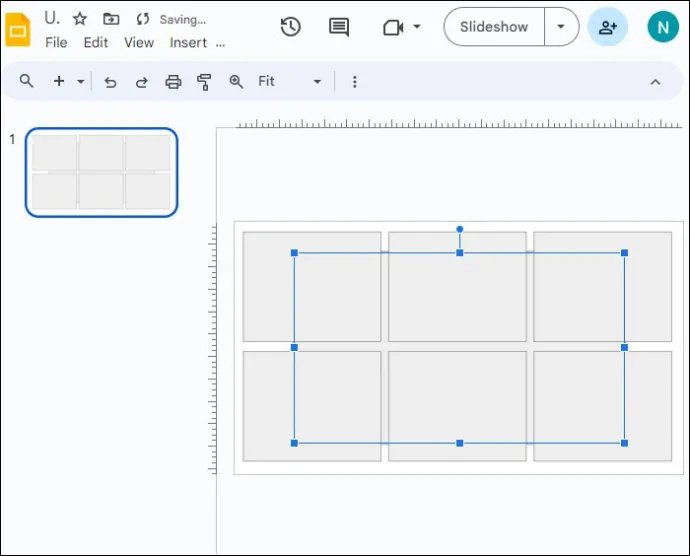
আপনি একটি ডান-ক্লিক শর্টকাট ব্যবহার করার পরিবর্তে এটি করতে মেনু ব্যবহার করতে পারেন।
- আপনি সরাতে চান বস্তু নির্বাচন করুন.
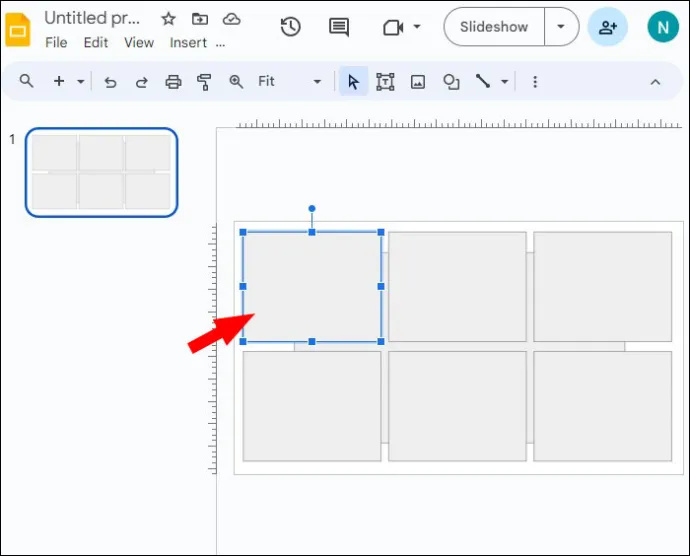
- 'সাজানো' ট্যাবে ক্লিক করুন।
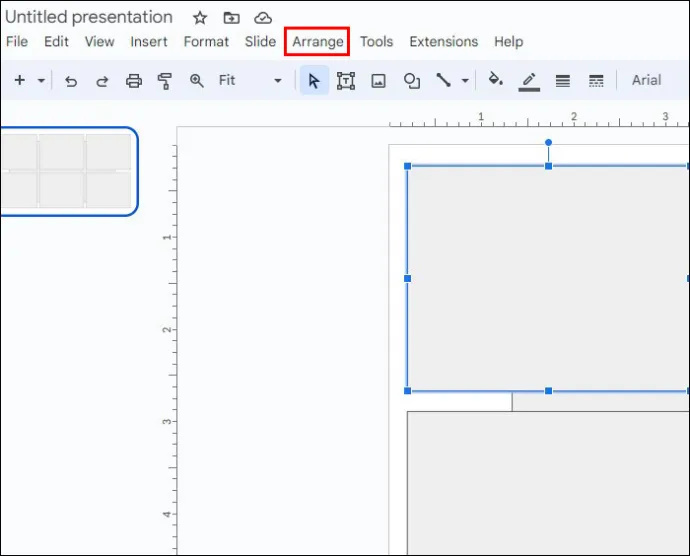
- 'অর্ডার' নির্বাচন করুন।
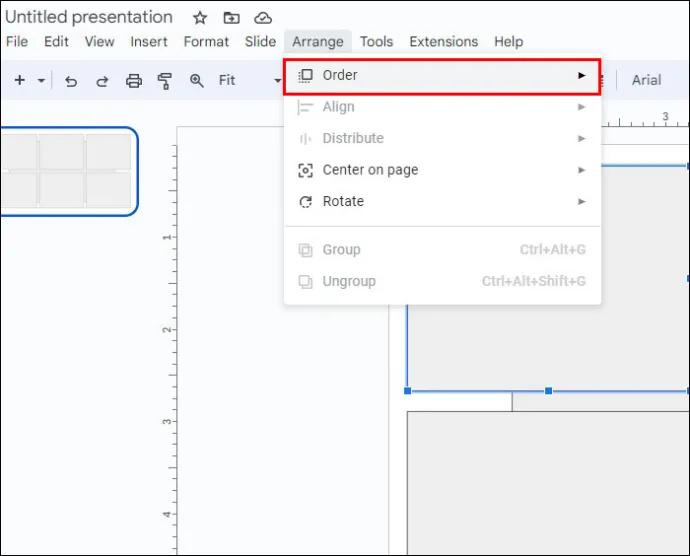
- উপযুক্ত পদক্ষেপ নির্বাচন করুন:
- আপনি যদি বস্তুটিকে স্লাইডের একেবারে পিছনে সরাতে চান তবে 'পিছনে পাঠান' এ ক্লিক করুন।
- বস্তুটিকে শুধুমাত্র একটি স্তর পিছনে সরাতে 'পিছনে পাঠান' নির্বাচন করুন।
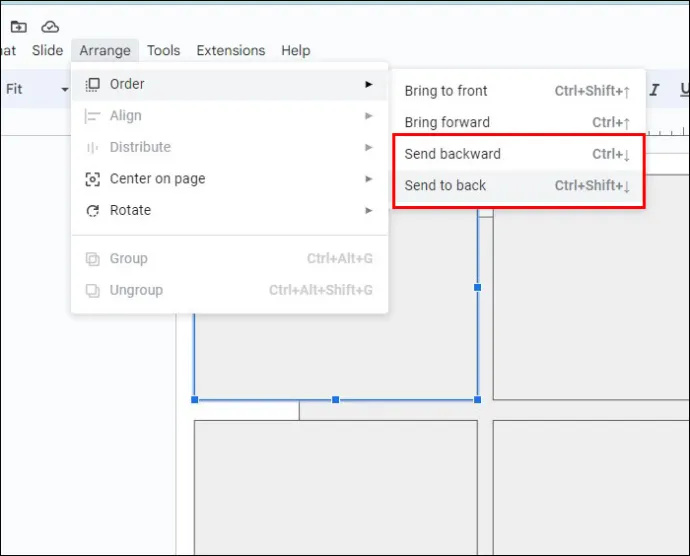
অন্য অবজেক্টগুলিকে ব্লক করা থেকে বিরত রাখতে আপনি সাময়িকভাবে আপনার পথে থাকা বস্তুগুলিকে সরাতে পারেন। আপনার হয়ে গেলে, আপনি স্লাইডে থাকা সমস্ত অবজেক্টকে তাদের অবস্থানগুলিকে সামনে এবং পিছনে সরিয়ে পুনরায় সাজাতে পারেন৷
কিভাবে একটি অবজেক্ট ফরওয়ার্ড আনতে হয়
একবার আপনি অন্য বস্তুর পিছনে অবস্থিত একটি বস্তু নির্বাচন করলে, এটি সহজে অ্যাক্সেসযোগ্য করার জন্য এটিকে সামনে নিয়ে আসা সহায়ক হতে পারে। এটি বিশেষভাবে উপযোগী যদি আপনি এটি বারবার সম্পাদনা করতে চান এবং এটি পিছনে থাকাকালীন এটি নির্বাচন করার জন্য পদক্ষেপগুলি চালিয়ে যেতে চান না৷
- অবজেক্টে রাইট ক্লিক করুন।
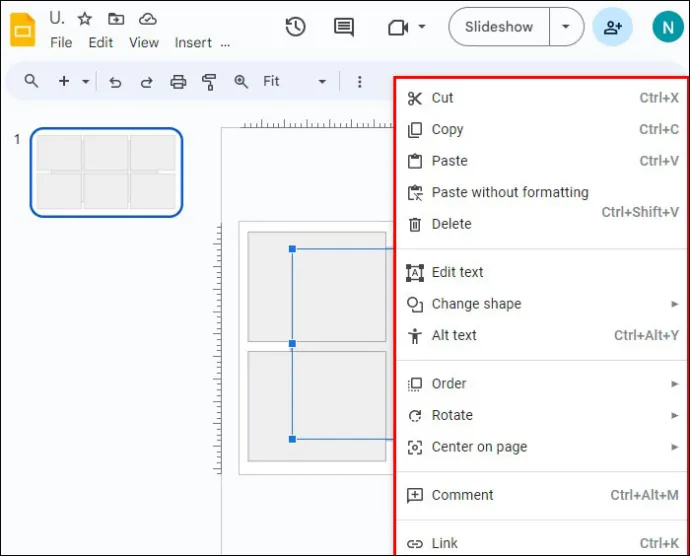
- 'অর্ডার' নির্বাচন করুন।
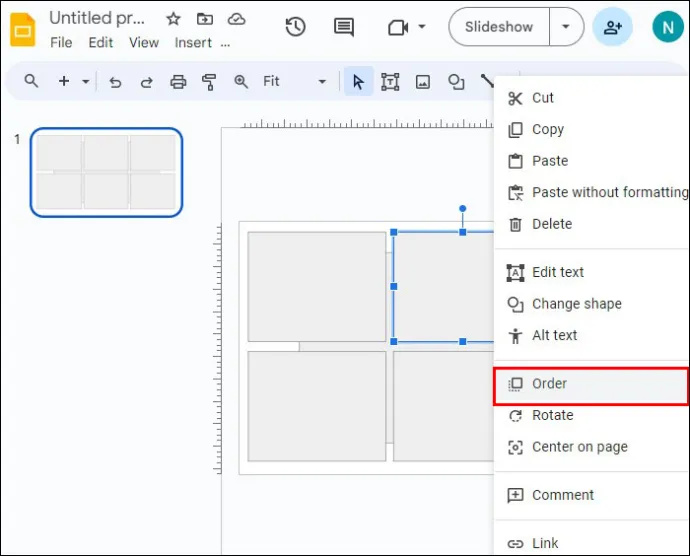
- আপনি বস্তুটি কতদূর এগিয়ে আনতে চান তা নির্বাচন করুন:
- এটিকে অন্য অবজেক্টের থেকে এক স্তর এগিয়ে নিয়ে যেতে 'আগে আনুন' বেছে নিন। কখনও কখনও এটি সহজেই নির্বাচনযোগ্য করার জন্য যথেষ্ট।
- স্লাইডের অন্যান্য সমস্ত বস্তুর সামনে বস্তুটিকে সরাতে 'সামনে আনুন' এ ক্লিক করুন।
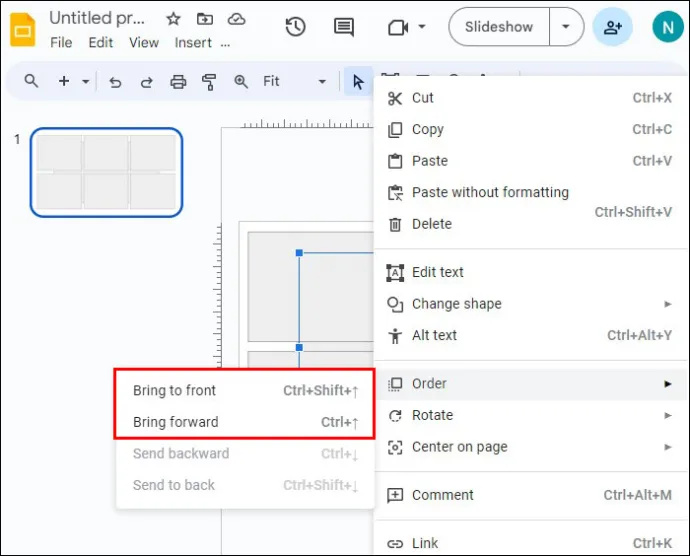
- আপনি যখন বস্তুর সাথে ইন্টারঅ্যাক্ট করা শেষ করেন, আপনি এটিকে তার আসল অবস্থানে ফিরিয়ে আনতে পারেন।
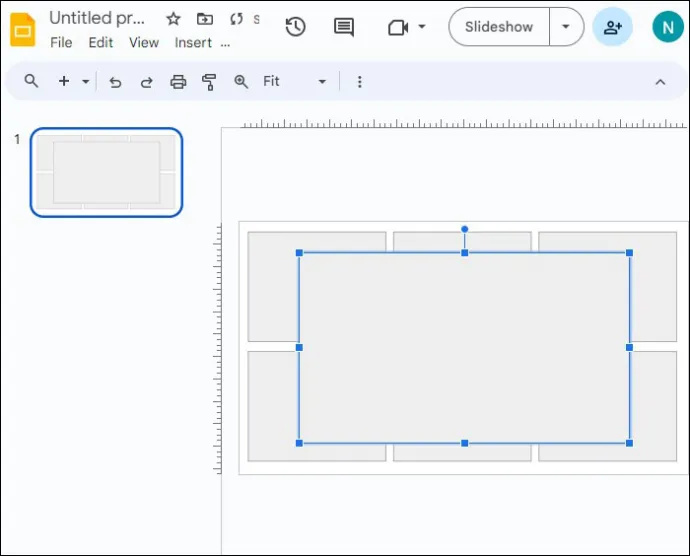
আপনি যে বস্তুটি সরাতে চান সেটি অন্য বস্তু দ্বারা বাধাগ্রস্ত হলে এবং ডান-ক্লিক করা সম্ভব না হলে, আপনি পরিবর্তে ট্যাব বোতাম এবং মেনু ব্যবহার করতে পারেন।
কেউ আপনাকে ফেসবুকে ব্লক করেছে কিনা তা কীভাবে জানবেন
- আপনি সামনে আনতে চান যে বস্তু নির্বাচন করুন. যদি বস্তুটি আপনার মাউস দিয়ে নির্বাচন করা কঠিন হয় তাহলে ট্যাব কী দিয়ে সাইকেল করতে উপরের ধাপগুলি ব্যবহার করুন।
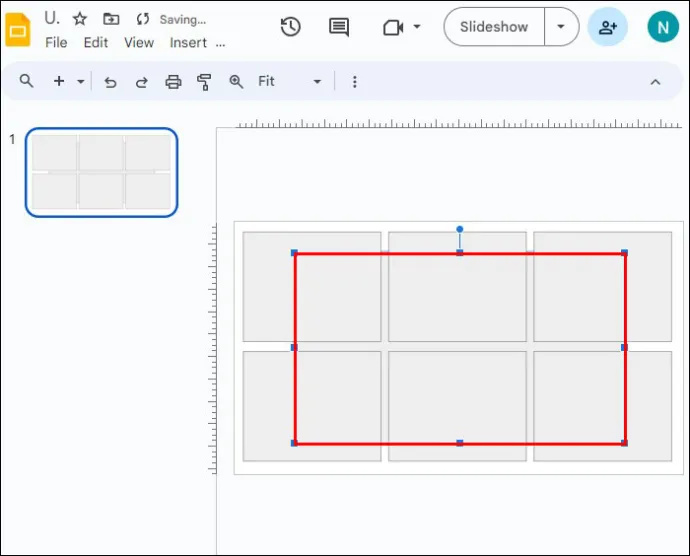
- 'সাজানো' ট্যাবে ক্লিক করুন।

- 'অর্ডার' নির্বাচন করুন।
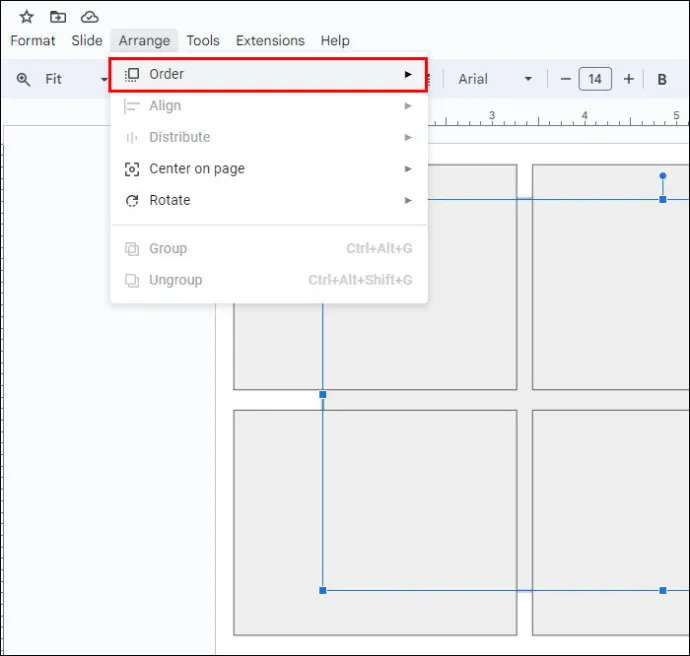
- দুটি বিকল্পের মধ্যে একটি নির্বাচন করুন:
- 'সামনে আনুন' বস্তুটিকে স্লাইডে থাকা অন্যান্য সমস্ত বস্তুর সামনে রাখবে।
- 'আগে আনুন' বস্তুটিকে এক স্তর সামনে নিয়ে যাবে।
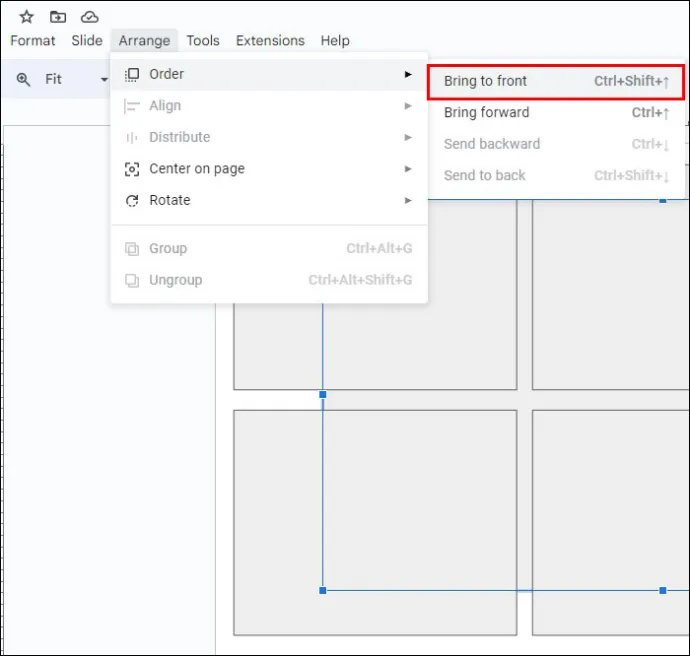
- একবার আপনি অবজেক্টের সাথে সম্পন্ন হলে, আপনি যদি চান তবে এটিকে তার আসল জায়গায় নিয়ে যান।
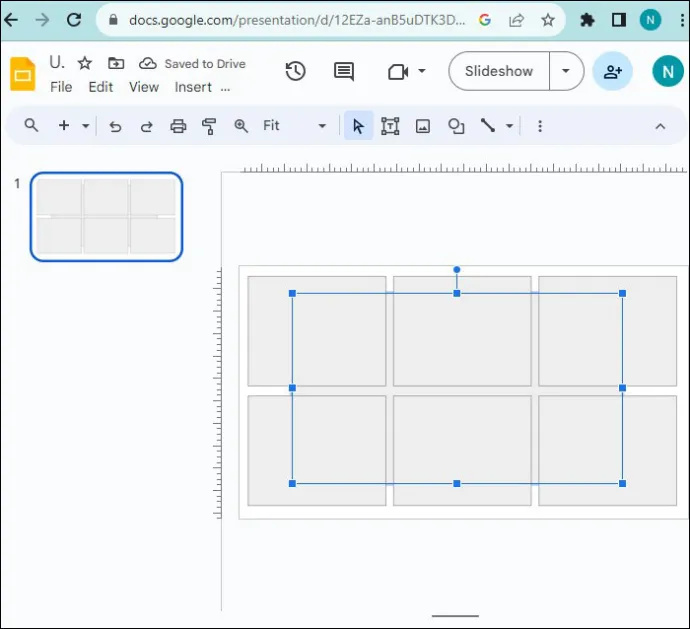
আপনার স্লাইড প্রেজেন্টেশনে উপযুক্ত চেহারা দেওয়ার জন্য আপনি যখন সেগুলি লেয়ার করেন তখন অবজেক্টটিকে যতবার প্রয়োজন ততবার পিছনে এবং সামনে নিয়ে যাওয়া সম্ভব।
দলবদ্ধ অবজেক্ট
একটি পৃথক বস্তু নির্বাচন করতে আপনার সমস্যা হতে পারে যদি এটি অন্য বস্তুর সাথে একটি 'গ্রুপ' এর অংশ হয়। গোষ্ঠীবদ্ধ বস্তুগুলি একটি সত্তা হিসাবে কাজ করে এবং নিজেদের দ্বারা নির্বাচন করা যায় না। এই বৈশিষ্ট্যটি একে অপরের সাথে সম্পর্কিত জিনিসগুলি সরাতে এবং আকার পরিবর্তন করতে যে পরিমাণ কাজ নেয় তা কমানোর জন্য দুর্দান্ত। আপনি যখন একজন পৃথক গোষ্ঠীর সদস্যকে সম্পাদনা করতে চান, তবে, আপনাকে প্রথমে তাদের গোষ্ঠীমুক্ত করতে হবে।
- বস্তুর গ্রুপ নির্বাচন করুন।
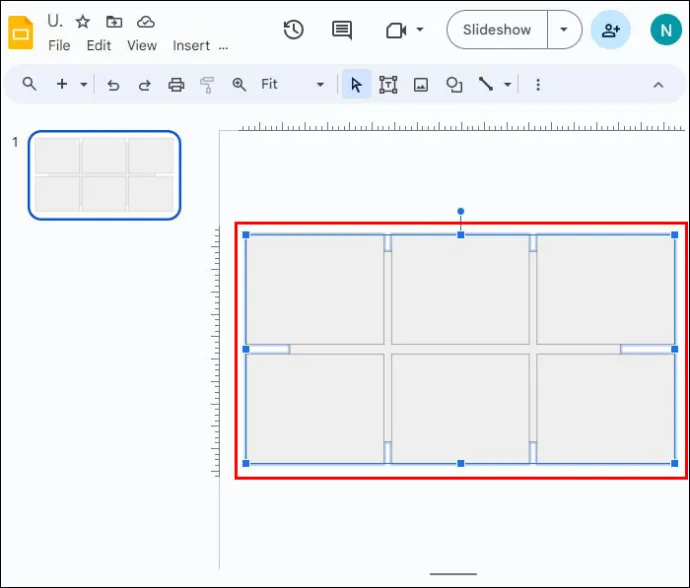
- গ্রুপটিতে ডান-ক্লিক করুন এবং 'আনগ্রুপ' নির্বাচন করুন।
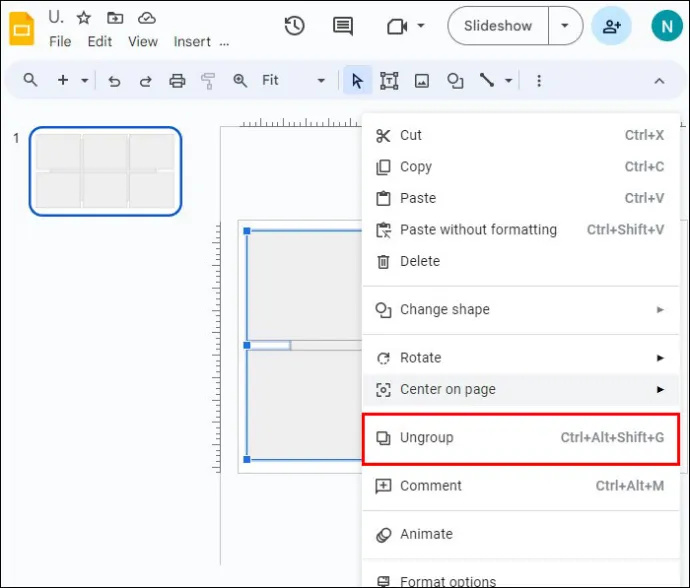
- আপনি এখন পৃথক বস্তু সম্পাদনা করতে পারেন.
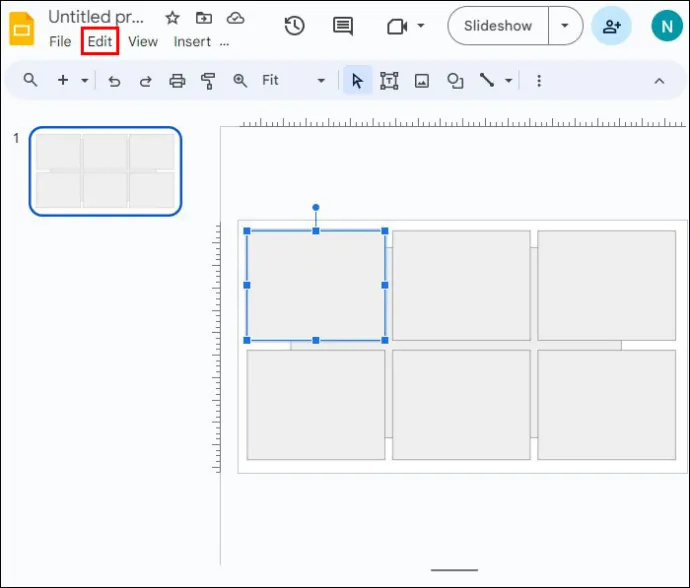
- আপনি শেষ হয়ে গেলে, আপনি যদি সেগুলিকে আবার গোষ্ঠীবদ্ধ করতে চান তবে সেগুলিকে নির্বাচন করুন৷ আপনি এই দুটি পদ্ধতির যেকোনো একটি দিয়ে তাদের নির্বাচন করতে পারেন:
- এগুলি একসাথে নির্বাচন করতে ক্লিক করুন এবং টেনে আনুন৷
- 'Shift' কী ধরে রাখার সময় প্রতিটিতে ক্লিক করুন।
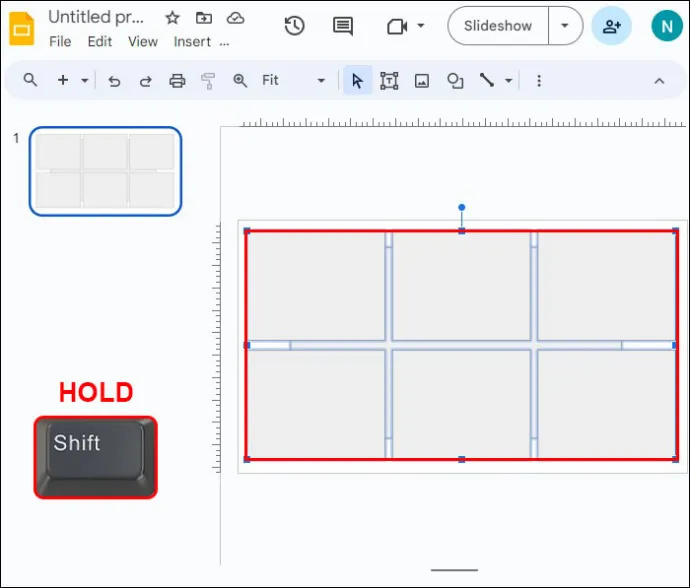
- নির্বাচনের উপর ডান-ক্লিক করুন এবং 'গ্রুপ' নির্বাচন করুন।
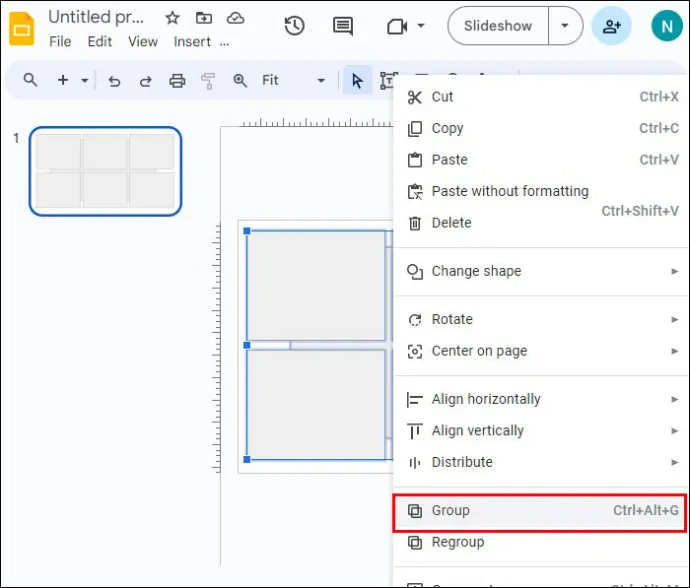
গুগল স্লাইড শর্টকাট
অনেক সম্ভাব্য ক্রিয়াতে কীবোর্ড শর্টকাট রয়েছে যাতে সেগুলি আরও সহজ হয়৷ এখানে সবচেয়ে সহায়ক কিছু Google স্লাইড শর্টকাট এবং তারা কী করে তার একটি তালিকা রয়েছে:
- ট্যাব: পরবর্তী বস্তু নির্বাচন করুন (আকৃতি, পাঠ্য, চিত্র, ইত্যাদি)
- Shift + Tab: পূর্ববর্তী বস্তু নির্বাচন করুন (আকৃতি, পাঠ্য, চিত্র, ইত্যাদি)
- Ctrl + Alt + Shift + G: অবজেক্ট আনগ্রুপ করুন
- Ctrl + Shift + Down Arrow: নির্বাচিত বস্তুটিকে পিছনে পাঠান (উইন্ডোজ)
- Cmd + Shift + Down Arrow: নির্বাচিত বস্তুটিকে পিছনে পাঠান (macOS)
- Ctrl + Shift + Up Arrow: নির্বাচিত বস্তুটিকে সামনে পাঠান (উইন্ডোজ)
- Cmd + Shift + Up Arrow: নির্বাচিত বস্তুটিকে সামনে পাঠান (macOS)
আরো শর্টকাট জন্য, দেখুন Google স্লাইডস কীবোর্ড শর্টকাট পৃষ্ঠা . শর্টকাটগুলি পিসি, ম্যাক, ক্রোম ওএস, অ্যান্ড্রয়েড এবং আইফোন/আইপ্যাড সহ প্ল্যাটফর্ম অনুসারে তালিকাভুক্ত করা হয়েছে।
FAQ
Google স্লাইডে কি পাওয়ারপয়েন্টের মতো একটি 'নির্বাচন ফলক' বিকল্প আছে?
না, দুর্ভাগ্যবশত, এই বৈশিষ্ট্যটি বর্তমানে Google স্লাইডে উপলব্ধ নেই৷
মতবিরোধের মাধ্যমে মাইকের মাধ্যমে কীভাবে সঙ্গীত খেলবেন
কেন আমি সন্নিবেশ করা সমস্ত বস্তু একই জায়গায় প্রদর্শিত হয়?
Google স্লাইডগুলি একই অবস্থানে সমস্ত বস্তু যুক্ত করার প্রবণতা রাখে। আপনি অন্য বস্তু যোগ করার আগে একটি বস্তু যোগ করা এবং এটির স্থান পরিবর্তন করা সহায়ক। এটি একটি ওভারল্যাপিং পরিস্থিতি প্রতিরোধ করে যেখানে পিছনের বস্তুটি নির্বাচন করা কঠিন হয়ে পড়ে।
Google স্লাইডে স্তরযুক্ত বস্তু নির্বাচন করা হচ্ছে
পরিবর্তে অন্য কিছু নির্বাচন করার জন্য ক্রমাগত একটি বস্তু নির্বাচন করার চেষ্টা করা হতাশাজনক হতে পারে। সৌভাগ্যবশত, সঠিক পদক্ষেপের সাহায্যে, অন্যান্য স্লাইড উপাদানগুলিকে স্পর্শ না করে আপনি যে বস্তুটি চান তা নির্বাচন করতে পারেন। লেয়ারিং স্লাইডকে একটি গতিশীল এবং জটিল চেহারা দেয়। সৌভাগ্যবশত, আপনি পিছনের বস্তুগুলি নির্বাচন করতে অক্ষম হওয়ার বিষয়ে উদ্বেগ ছাড়াই জিনিসগুলিকে স্তর দিতে পারেন।
আপনি কি কখনও Google স্লাইডে অন্যান্য বস্তুর পিছনে বস্তু নির্বাচন করেছেন? আপনি কি আপনাকে সাহায্য করার জন্য এই নিবন্ধে টিপস এবং কৌশল ব্যবহার করেছেন? নিচের মন্তব্য অংশে আমাদেরকে জানান।









